Luo alennuskuponkeja asiakkaillesi ja jaa ne käyttämällä a Markkinoinnin ponnahdusikkuna, Ilmoituspalkki, Tai lippu kotisivullasi.
Asiakkaasi voivat syöttää kuponkikoodin osoitteessa kassasivu ja hyödynnä alennus.
Pixpa antaa sinun luoda kolmenlaisia alennuskuponkeja:
- Prosenttialennus: Mahdollistaa prosenttiperusteisen alennuksen soveltamisen ostoskorin välisummaan (korin tuotteiden kokonaishintaan).
- Kiinteän summan alennus: Voit luoda alennuskoodin, joka pienentää ostoskorin kokonaissummaa kiinteällä summalla. Huomaa, että kiinteämääräinen alennus ei voi olla suurempi kuin ostoskorin välisumma (korin tuotteiden kokonaishinta).
- Ilmainen toimitus alennus: Voit luoda alennuskupongin, joka poistaa toimituskulut ostoskorista.
Luo alennuskoodeja:
- enter alennukset (1) hakupalkissa.
- Napsauta aiheeseen liittyvistä tuloksista -kuvaketta Kaupan alennukset vaihtoehto (2) alla Studion linkit.

- Nyt pääset osoitteeseen Alennuskoodit sivu.
- Tällä sivulla näet luettelon kaikista kupongeista.
- Voit myös muokata (1) tai poistaa (2) mikä tahansa tällä sivulla oleva kuponkikoodi.
- Klikkaa + Lisää alennuskuponkeja (3) -painiketta luodaksesi uuden alennuskoodin.
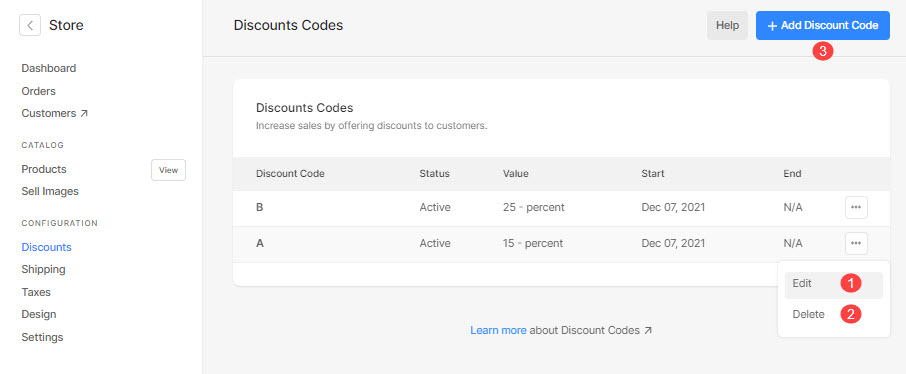
Napsauttamalla Lisää alennuskuponki -painiketta, se vie sinut alennuskuponkien luontisivulle, jolle sinun on annettava alla olevat tiedot:
- Alennuskoodi: Määritä kuponkikoodi tähän. Tämä on koodi, jonka myymäläsi vierailijat laittavat kassalle saadakseen alennuksen.
- Alennuksen kuvaus: Anna alennuskuponkillesi kuvaava nimi.

- Status: Tee kupongista aktiivinen/ei-aktiivinen tästä. Käytöstä poistettuja alennuskuponkeja ei voi käyttää kassalla.
- Voimassa: Määritä ajanjakso (päivämäärä), josta alkaen alennuskoodi pysyy aktiivisena.
Voimassa – Vanhenee: Määritä ajanjakso (päivämäärä), johon asti alennuskoodi pysyy aktiivisena. - Ei vanhene koskaan: Jos et halua määrittää päättymis-/voimassaolopäivää, valitse tämä vaihtoehto. Tällöin kuponkikoodi pysyisi aina aktiivisena.
- Rajoita käyttöä: Määritä, kuinka monta kertaa kuponki voidaan käyttää. Jos et halua asettaa rajoituksia, jätä se tyhjäksi.

- Tyyppi: Valitse, haluatko alennuskupongin antavan a Kiinteän summan alennus tai Prosentti -alennus tai Ilmainen toimitus alennus.
Ilmoita tarjoamasi alennuksen määrä. 50 %:n kuponkikoodin luomiseksi määritä 50 annettuun tekstiruutuun. - Pienin tilausmäärä: Määritä kupongin käyttämiseen vaadittava ostoskorin välisumma. Jos et halua asettaa rajoituksia, jätä se tyhjäksi.

- Käytä alennusta: Valitse, missä alennuskoodin tulee toimia (käytettävä). Voit valita joko vain tuotteet (kauppa), vain kuvat (verkkokauppagalleriat) tai molemmat.
- Määritä alennukseen liittyvät tuotteet: Valitse, toimiiko kuponkikoodi Palvelut, Valitut luokattai Valitut tuotteet.
Jos valitset tietyt luokat/tuotteet -vaihtoehto ja määritä sitten luokat/tuotteet, joissa kuponkikoodin tulee toimia. - Säästä muutoksesi.

